Comment exporter une trame de données vers un fichier CSV dans R (avec exemples)
Supposons que nous ayons le bloc de données suivant dans R :
#create data frame df <- data.frame(team=c('A', 'B', 'C', 'D', 'E'), points=c(78, 85, 93, 90, 91), assists=c(12, 20, 23, 8, 14)) #view data frame df team points assists 1 A 78 12 2 B 85 20 3 C 93 23 4 D 90 8 5 E 91 14
Il existe trois manières courantes d’exporter ce bloc de données vers un fichier CSV dans R :
1. Utilisez write.csv à partir de la base R
Si votre bloc de données est raisonnablement petit, vous pouvez simplement utiliser la fonction write.csv de la base R pour l’exporter vers un fichier CSV.
Lorsque vous utilisez cette méthode, assurez-vous de spécifier row.names=FALSE si vous ne souhaitez pas que R exporte les noms de lignes vers le fichier CSV.
write.csv(df, "C:\\Users\\Bob\\Desktop\\data.csv", row.names=FALSE)
2. Utilisez write_csv à partir du package Reader
Un moyen encore plus rapide d’exporter une trame de données vers un fichier CSV consiste à utiliser la fonction write_csv du package reader. C’est environ 2 fois plus rapide que write.csv et il n’écrit jamais les noms de lignes du bloc de données dans un fichier CSV.
library(readr) write_csv(df, "C:\\Users\\Bob\\Desktop\\data.csv")
3. Utilisez fwrite à partir du package data.table
Pourtant, un moyen plus rapide (et une méthode recommandée pour les grands ensembles de données) d’exporter une trame de données vers un fichier CSV consiste à utiliser la fonction fwrite du package data.table. Cette fonction est environ 2 fois plus rapide que la méthode write_csv.
library(data.table) fwrite(df, "C:\\Users\\Bob\\Desktop\\data.csv")
Notez que dans chaque exemple, nous avons utilisé des doubles barres obliques inverses (\\) dans le chemin du fichier pour éviter l’erreur courante suivante :
Error: '\U' used without hex digits in character string starting ""C:\U"
Le résultat
Chacune des trois méthodes ci-dessus produit un fichier CSV identique. Si on ouvre ce fichier avec Excel, voici à quoi il ressemble :
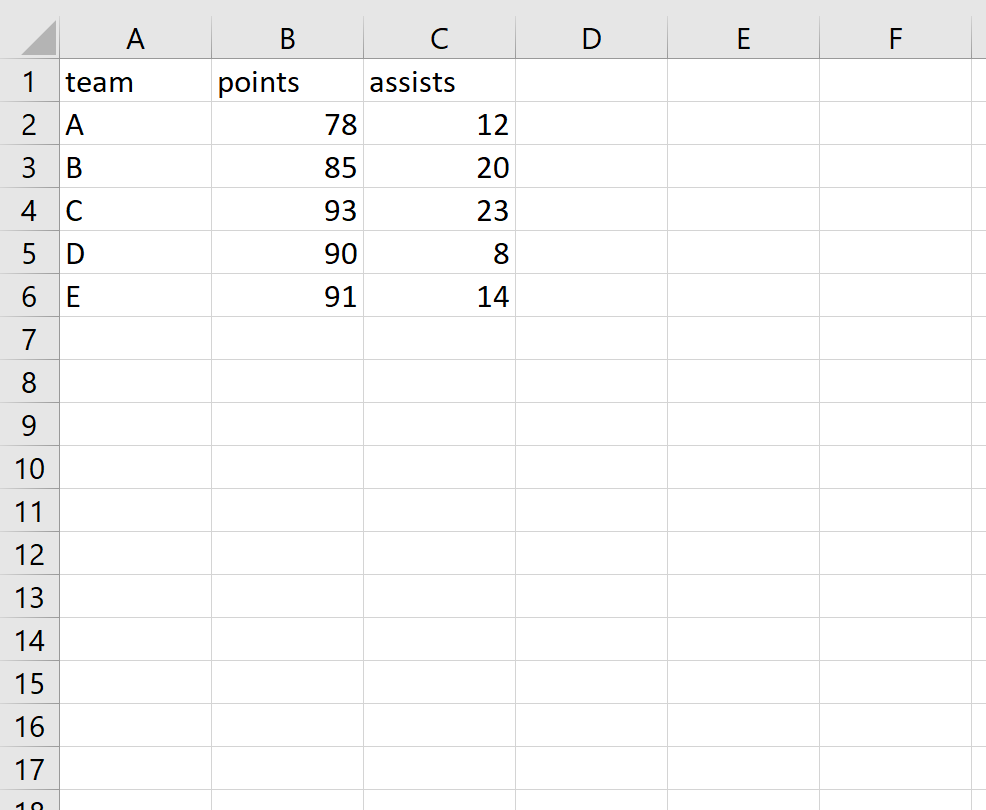
Et si nous ouvrons le fichier CSV avec un lecteur de texte comme Notepad, voici à quoi il ressemble :
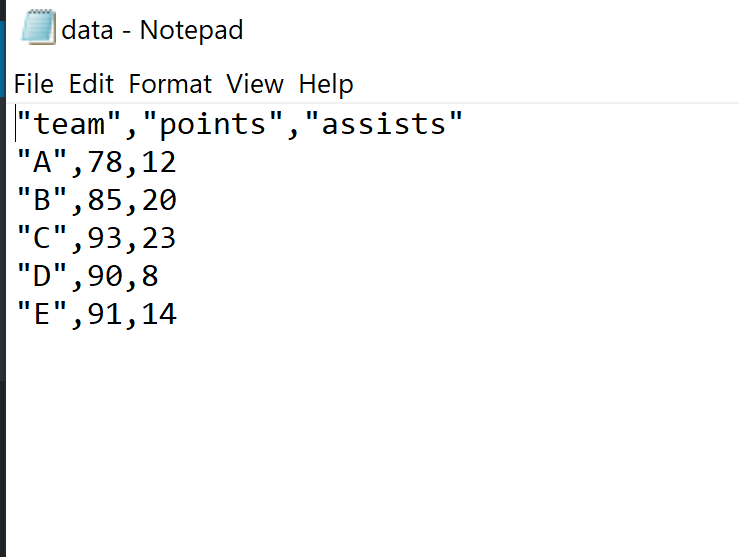
Connexe : Comment importer des fichiers CSV dans R
